
Microsoft Office Word 2010 - Горещи ключове: Пълен списък, Настройка, Клавиатура
Пълен списък на Microsoft Office Word 2010 Hot Keys и инструкции за назначаване на вашите собствени.
Навигация
Microsoft Office Word. - Това е най-известният и в търсене на текстов редактор в световен мащаб, оборудван с всички необходими инструменти за работа с текстовете на всеки обем и формат. Използва се както чрез обикновени потребители на компютър и професионални копирайтор и журналисти.
Независимо от обхвата на дейността, хората търсят по-удобен начин за управление на тази или тази програма и редактор на текст. Майкрософт Уърд. Не изключение. Много потребители за навигация на менюто и изпълняват различни команди се използват изключително за мишката и те се прибягват до помощта на клавиатурата само за да зададете необходимия текст. Въпреки това, значително ускорява работата в текстов редактор Майкрософт Уърд. Помощ употреба горещи ключовекоито ще бъдат обсъдени в нашата статия.

Какво е горещи клавиши?
- Hotkeys. (инж. горещи ключове.) - Това е комбинация от бутони на клавиатурата, която помага за значително ускоряване на изпълнението на различни операции в операционната система Windows. И в много приложения. В руско-говорящата среда, такива термини като "често се използват за тяхното предназначение. hotkeis."И" swotat." Последното идва от английската дума " пряк път.", Който буквално се превежда като" съкращение на клавиатурата».
- Основата в комбинацията от горещи клавиши е функционалните бутони " Смяна.», « Ctrl.», « Alt." или " ПЕЧЕЛЯ." Една от тези функционални бутони се захваща едновременно с други бутони на клавиатурата, в зависимост от изпълним функцията. Често няколко функционални клавиша се затягат едновременно, за да изпълняват определена функция, която ви позволява значително да разширите обхвата на възможните комбинации за извършване на по-голям брой команди.
- Например, в документа "Vordvsky", съдържащ голям обем текст, комбинация от горещи клавиши " Ctrl + A.»Позволява ви да разпределите целия текст в целия втори документ. Тя е много по-удобна и по-бърза, отколкото да се подчертае текста на първите десет страници с помощта на мишката.
Microsoft Office Word 2010 - Горещи ключове: Пълен списък
Въпреки факта, че днес има по-нови версии на текстовия редактор. Microsoft Office., Издание 2010 Годините все още остават един от най-търсените потребители, тъй като това е най-стабилната и удобна за управление. Снимката по-долу показва таблица с пълен списък с горещи клавиши за Microsoft Office 2010.Те обаче също ще бъдат подходящи за публикации. 2007 и 2013 години
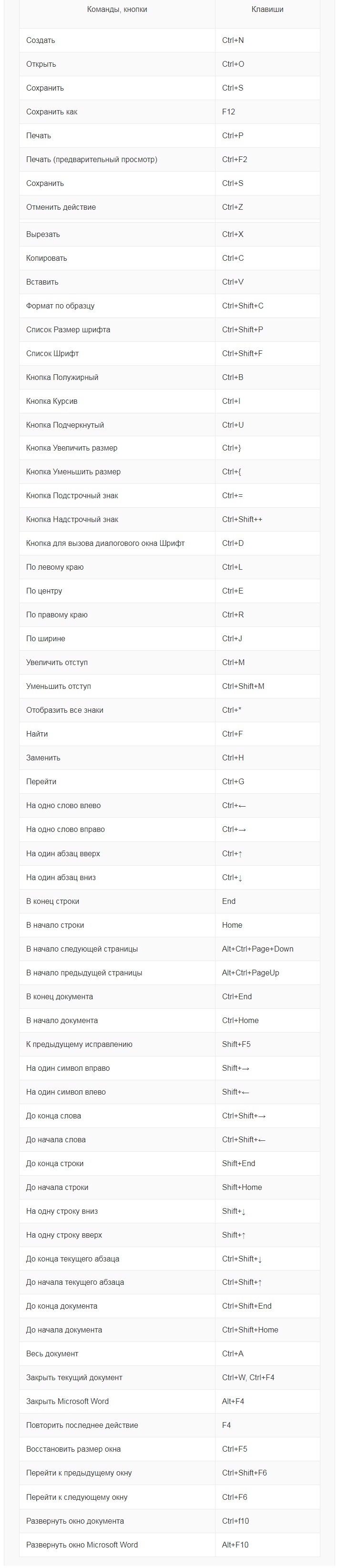
Изображение 2. Пълен списък с горещи клавиши, инсталирани по подразбиране.
Microsoft Office Word 2010 - Hot Keys: Конфигуриране на клавиатура на клавиатурата
Когато инсталирате пакета Microsoft Office. Във всички свои приложения, горещите клавиши са зададени по подразбиране. Въпреки това, някои потребители за удобство предпочитат да използват собствените си комбинации и да променят задачите на бутоните. Това се прави, както следва:
Етап 1.
- Отворен текстов редактор Microsoft Word 2010. И в горната част на главния прозорец, разширете секцията " Файл».
- В списъка с прекъсвания кликнете върху линията " Параметри».
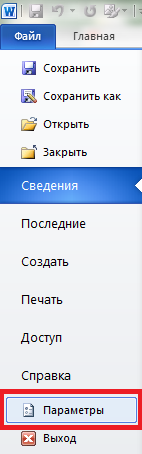
3. Вход към раздела "Параметри".
Стъпка 2..
- В отворения прозорец от лявата страна трябва да разкриете раздела " Задаване на лента", В дясната колона, намерете линията" Клавишна комбинация"И кликнете върху бутона" Настройка- срещу нея.
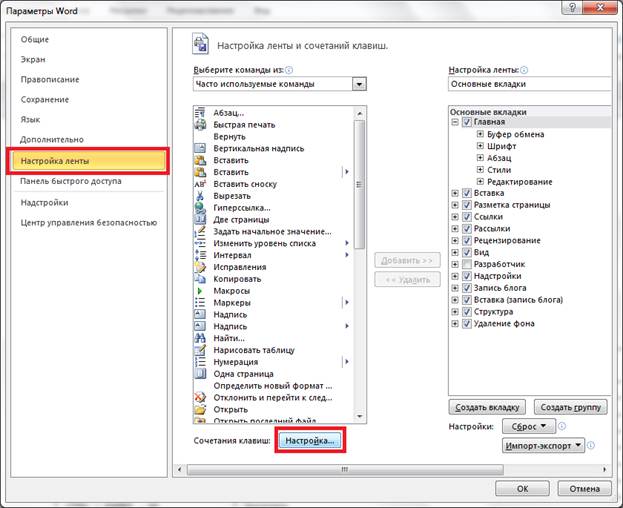
Image 4. Отидете в настройките на горещите клавиши.
Стъпка 3..
- Прозорецът се отваря с определените клавиши, за да изпълняват определени команди. Изберете една от комбинациите и кликнете върху бутона "" Изтрий- За да освободите бутона за командата.
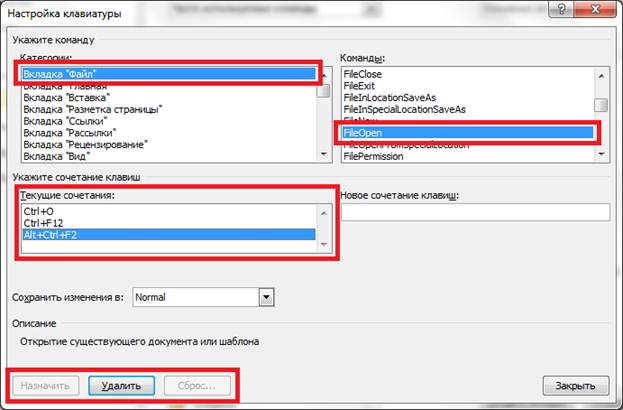
5. Изтриване на ключове.
Стъпка 4..
- След това изберете празна команда, в дясната колона, задайте нова клавишна комбинация за нея и кликнете върху " Присвояване».
- Направете тези действия с всички команди, за да присвоите собствени горещи клавиши.
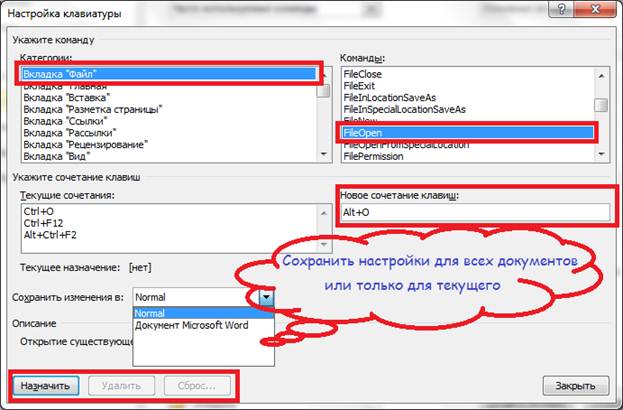
6. Ключова задача.
